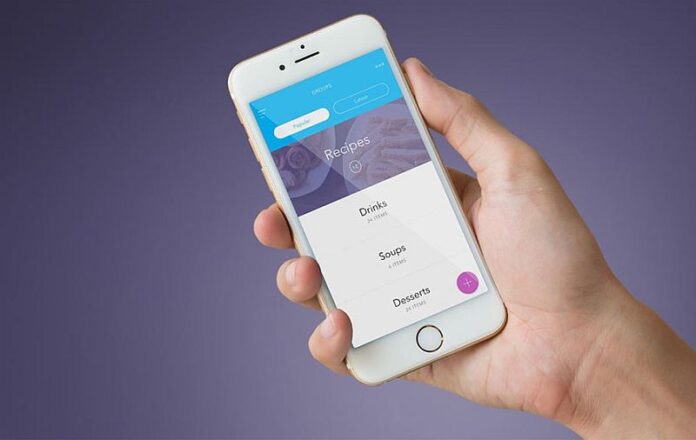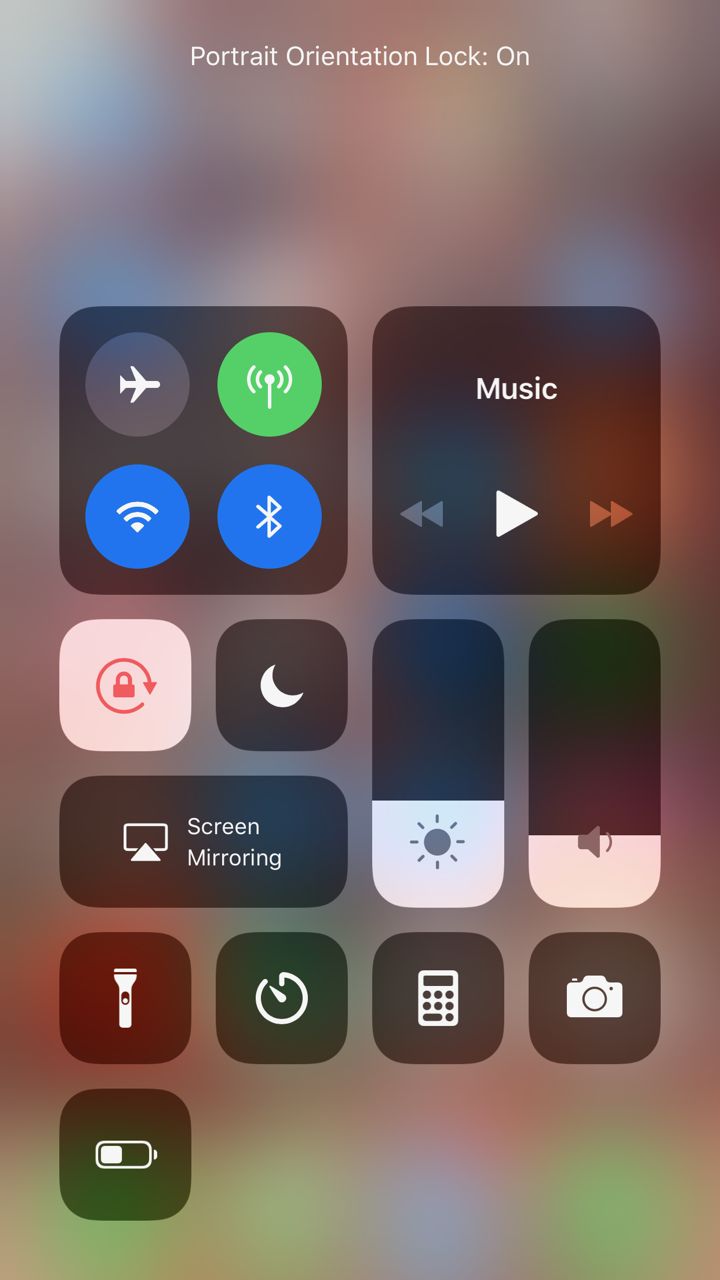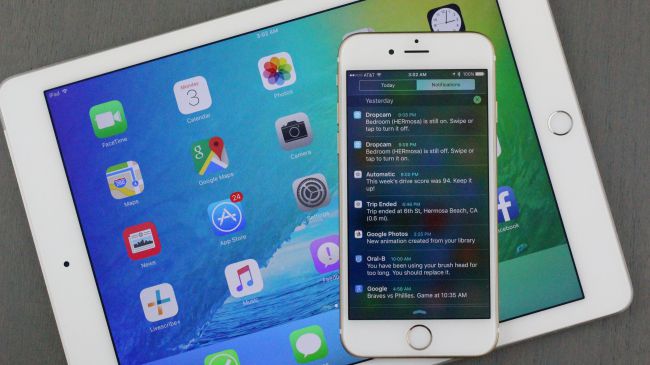Ekran kod iPhone i iPad uređaja ”po defaultu” se treba okrenuti ili rotirati gotovo automatski i bez greške, ovisno o tome kako korisnik drži uređaj. No, kao i kod svih drugih uređaja i Appleovi ”i” uređaji mogu imati raznorazne probleme. Neki od njih su zahtjevniji, neki su jednostavnije prirode. No, bez obzira na to o kakvom se problemu radi, niti jedan problem nije dobrodošao i kada nastane treba ga se riješiti. U slučaju da je i vaš iPhone (ili iPad) ”zapeo” u ”portretnoj” ili pejsažnoj” orijentaciji, evo kako možete riješiti taj problem.
Za početak isključite ”Orientation Lock” na svom ”i” uređaju
Ako se vaš iPhone ”zaglavio” u portretnoj orijentaciji i ne želi se prebaciti na pejsažnu (čak i onda kada svoj iPhone držite sa strane), vrlo je vjerojatno uzrok tog problema mogućnost iPhonea koja se zove ”Portrait Orientation Lock” ili mogućnost zaključavanja portretne orijentacije uređaja. Ono što je dobro jest to da možete isključiti ovu mogućnost unutar iOS-ovog kontrolnog centra.
Ako koristite iPhone X uređaj, povucite prema dolje odozgo (odnosno iz desnog, gornjeg kuta) kako biste otkrili kontrolni centar. Ako koristite iPhone 8 model ili neki stariji iPhone uređaj (to jest iPhone koji ima fizičku ”Home” tipku), povucite prema gore odozdo kako biste otvorili kontrolni centar.
Sada kada ste otvorilo kontrolni centar, ono što prvo trebate napraviti jest pronaći ikonu koja izgleda poput lokota sa krugom. U slučaju da je omogućena opcija ”Portrait Orientation Lock”, ova ikona će biti prikazana sa bijelom pozadinom. Kliknite na ”Portrait Orientation Lock” kako biste onemogućili ovu mogućnost. Nakon što je onemogućite, na vrhu kontrolnog centra vidjet ćete poruku u kojoj će pisati: ”Portrait Orientation Lock: Off”. Sada, kada okrenete svoj iPhone na stranu, njegova orijentacija bi se trebala promijeniti u pejsažni format.
Isključite ”Rotation Lock” na iPad uređaju
Kod iPad uređaja je situacija malo drugačija. Za razliku od iPhonea, iPad uređaji se mogu zaključati i kod portretnih i kod pejsažnih orijentacija. Iz tog se razloga takva mogućnost i zove ”Rotation Lock” kod svih iPad uređaja.
Kako biste isključili ”Rotation Lock” mogućnost iskoristite sve korake koje sam opisao iznad. Ipak, imajte na umu da se postupak pristupanja kontrolnom centru razlikuje ovisno od verzije do verzije iOS sustava. Ako vaš iPad na sebi ima iOS 12, kliknite na gornji, desni kut ekrana i povucite prema dolje kako biste otvorili kontrolni centar.
U slučaju da vaš iPad na sebi ima iOS 11, dvostrukim klikom kliknite na ”Home” tipku kako biste otkrili ”App Switcher” i kontrolni centar na desnoj strani. Sada samo kliknite na ”Rotation Lock” tipku (tipka se sastoji od lokota sa krugom) kako biste uključili/isključili rotiranje ekrana. Ponovno, ako je rotacija ekrana omogućena, tipka će biti pokazana s bijelom pozadinom. Osim tipke s bijelom pozadinom vidjet ćete i poruku unutar koje će pisati da je rotiranje ekrana otključano (”Rotation Lock: Off”).
Pokušajte s restartiranjem aplikacije
Onemogućili ste rotiranje ekrana kod iPhone ili iPad uređaja, ali bez obzira na to i dalje se susrećete sa istim problemom. U tom slučaju, idući korak jest provjeravanje aplikacije koju koristite.
Ako je problem u aplikaciji, ako je aplikacija ”zapela” ili se ”srušila”, ono što biste trebali učiniti jest zaustaviti i restartirati tu aplikaciju. Kako biste to mogli učiniti, trebate ostvariti pristup ”App Switcher” mogućnosti na svome ”i” uređaju.
Kod novijih iPhone i iPad uređaja, odnosno uređaja koji na sebi nemaju ”Home” tipku, povucite odozdo, od ”Home” tražilice i držite jednu sekundu kako biste otvorili ”App Switcher”. Ako vaš ”i” uređaj ipak ima ”Home” tipku, dvostrukim klikom kliknite na nju. Sada odredite onu aplikaciju koju želite isključiti i isključite ju. Sada kada ste ju isključili, pronađite tu istu aplikaciju na ”Home” ekranu i ponovno je otvorite. Ako je uzročnik problema bio u aplikaciji, sada je taj problem riješen, odnosno trebali biste moći nesmetano rotirati ekran svog iPhonea ili iPad-a.
Restartirajte svoj iPhone ili iPad
U slučaju da se ovaj problem pojavi kod više različitih aplikacija, vrlo je vjerojatno stvar u tome da vaš ”i” uređaj ima nekakav bug ili grešku, koja ga ometa u pravilnom radu i funkcioniranju. Najčešće će običan restart uređaja otkloniti sve takve probleme.
Kako restartirati iPhone ili iPad? Evo kako. Na ”i” uređaju koji ima ”Home” tražilicu, pritisnite i držite tipku za pojačavanje ili stišavanje uređaja zajedno sa tipkom za klizanje, kako biste otvorili poseban ”Slide to Power Off” izbornik. Kod iPhonea i iPad uređaja sa ”Home” tipkama moći ćete otvoriti izbornik isključivanja uređaja jednostavnim klikom i držanjem tipki za spavanje ili buđenje uređaja. Povucite prstom na ”Slide to Power Off” klizač kako biste isključili svoj uređaj.
Nakon toga, pritisnite na ”Sleep/Wake” tipku ili na tipku ”Side button” kako biste isključili svoj ”i” uređaj. Dok ste ovdje možda ćete poželjeti i prisilno restartirati svoj iPhone kako biste vidjeli hoće li ovo otkloniti probleme koji su nastali. Nakon što se iPhone i/ili iPad restartira, odnosno ponovno uključi, sve bi trebalo raditi normalno, a ekran uređaja bi se trebao normalno rotirati.
Resetirajte sve postavke svog uređaja
Nekad se može i zna dogoditi da neki problemi jednostavno ne odustaju. Bez obzira na to što učinimo oni ne nestaju. Resetiranje svih postavki uvijek bi trebalo biti ono posljednje što ćete učiniti. Ipak, ako ste pokušali sve prijašnje korake i ništa ne funkcionira, ono što vam još preostaje jest da sve postavke svog uređaja jednostavno resetirate.
Resetiranjem svih postavki resetirat ćete i opcije koje su vezane za Wi-Fi povezivosti, postavke mreže, ali i sve ono što se nalazi u vašem ”i” uređaju bit će obrisano. S obzirom na rigoroznost resetiranja svih postavki dobra je ideja napraviti sigurnosnu kopiju svega onoga što bi vam moglo zatrebati nakon reseta.
Evo kako možete resetirati svoj iPhone (ili iPad):
- Idite pod postavke ili ”Settings” i nakon toga idite pod ”General” pa pod ”Reset”.
- Ovdje kliknite na ”Reset All Settings” opciju. U idućem ćete ekranu trebati utipkati lozinku uređaja kako biste potvrdili resetiranje svih postavki. Nakon što se vaš iPhone ili iPad resetira i nakon što se sve postavke vrate na tvornički zadane, problem s rotacijom ekrana bi trebao biti riješen.
Problem s rotacijom ekrana kod iPhone i iPad uređaja nije toliko čest, ali je svejedno prisutan. Ako se i vama dogodio i ako ne znate kako ga riješiti, ovaj članak je idealan za vas.
Piše: N.P.